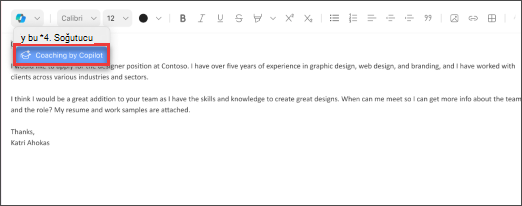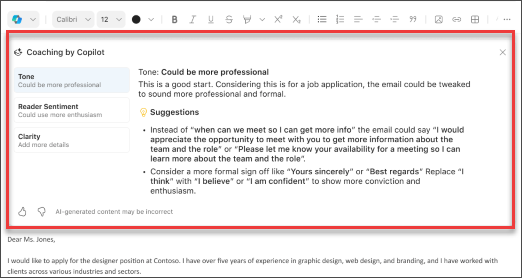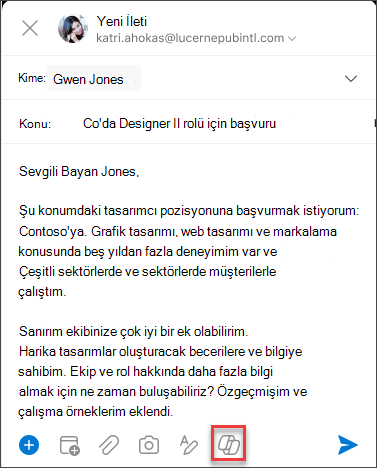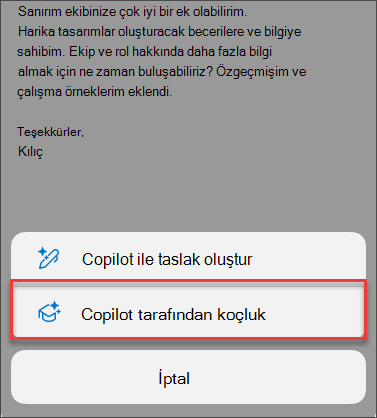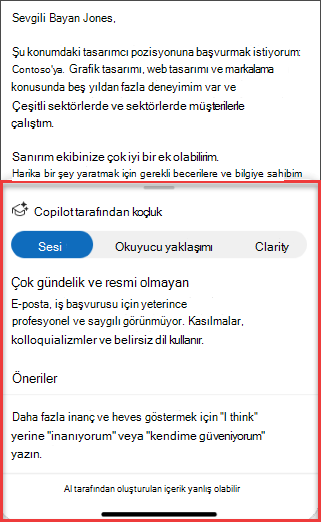Yazmanız gereken önemli bir e-posta var ve mesajınızı etkili bir biçimde aktarmak mı istiyorsunuz? Outlook'ta Copilot ile, e-postanızı göndermeden önce tonu, netliği ve okuyucu duygusunu ayarlamanıza yarayan öneriler alabilirsiniz.

-
Windows için yeni Outlook veya klasik Windows için Outlook'ta Giriş > Yeni Posta > Posta'yı seçin. E-posta iletinizi yazın.
-
Araç çubuğundan Copilot simgesini
-
Copilot, e-postanızı gözden geçirip tonu, netliği ve okuyucu duygusunu geliştirmeye yönelik öneriler sunar.
-
Copilot'un tüm önerilerini aynı anda uygulamak isterseniz Tüm önerileri uygula düğmesine tıklamanız yeterlidir. Bu, önerilen iyileştirmeleri kullanarak e-posta metninizi yeniden oluşturur. Önerileri tek tek uygulamayı tercih ediyorsanız, bunu el ile yapabilirsiniz.
-
Sonuçtan memnun olduğunuzda e-postanızı gönderin.
Not: Outlook içinde Microsoft 365 Copilot yalnızca en son Mac için Outlook sürümünde çalışır. Eski Outlook sürümü desteklenmez. Mac için Outlook konusuna bakın.
-
Mac için Outlook bölümünde Yeni Posta'yı seçin. E-posta iletinizi yazın.
-
Oluşturma araç çubuğundan Copilot simgesini
-
Copilot, e-postanızı gözden geçirip tonu, netliği ve okuyucu duygusunu geliştirmeye yönelik öneriler sunar.
-
Copilot'un tüm önerilerini aynı anda uygulamak isterseniz Tüm önerileri uygula düğmesine tıklamanız yeterlidir. Bu, önerilen iyileştirmeleri kullanarak e-posta metninizi yeniden oluşturur. Önerileri tek tek uygulamayı tercih ediyorsanız, bunu el ile yapabilirsiniz.
-
Sonuçtan memnun olduğunuzda e-postanızı gönderin.
Not: Sağlanan görüntüler iOS için örnek olarak sunulur, ancak yönergeler hem iOS hem de Android cihazlar için geçerlidir.
-
iOS için Outlook veya Android için Outlook uygulamanızda Yeni Posta'yı seçin. E-posta iletinizi yazın.
-
Oluşturma araç çubuğundan Copilot simgesini
-
Copilot, e-postanızı gözden geçirip tonu, netliği ve okuyucu duygusunu geliştirmeye yönelik öneriler sunar. Dilerseniz Yeniden Oluştur düğmesine dokunarak yeni geri bildirim oluşturabilirsiniz.
-
Copilot'un tüm önerilerini aynı anda uygulamak isterseniz Tüm önerileri uygula'yı seçmeniz yeterlidir. Bu, önerilen iyileştirmeleri kullanarak e-posta metninizi yeniden oluşturur. Önerileri tek tek uygulamayı tercih ediyorsanız, bunu el ile yapabilirsiniz.
-
Sonuçtan memnun olduğunuzda e-postanızı gönderin.
Daha fazla bilgi edinin
Outlook’ta Copilot ile e-posta iletisi taslağı oluşturma
Outlook'ta Copilot ile bir e-posta dizisini özetleme